各種ログの閲覧方法 のバックアップの現在との差分(No.1)
Wikiの閲覧、更新、ログインに関するログを閲覧いただく事が可能です。
ログの閲覧には2通りの方法がございます。
Wikiの更新ログを閲覧いただく事が可能です。
ログの閲覧には3通りの方法がございます。
ログの閲覧時、Wikiにログインしていない場合はホスト名(IP)等の詳細情報は表示されません。
ログ閲覧プラグインを使って確認。
2017/9/27にリリースしたログ閲覧プラグインでは、180日前までの更新内容が保存されています。
このプラグインが便利です。
詳細

各ページのログを閲覧する方法
以下のようなURLにアクセスすることで、対象ページのログを閲覧できます。
- 閲覧ログ
http://[ご利用のドメイン].wicurio.com/index.php?cmd=logview&kind=browse&page=ページ名例)http://example.wicurio.com/index.php?cmd=logview&kind=browse&page=FrontPage
- 更新ログ
http://[ご利用のドメイン].wicurio.com/index.php?cmd=logview&kind=update&page=ページ名例)http://example.wicurio.com/index.php?cmd=logview&kind=update&page=FrontPage
https://[ご利用のドメイン].wicurio.com/index.php?cmd=logview&kind=update&page=ページ名例)https://example.wicurio.com/index.php?cmd=logview&kind=update&page=FrontPage
プラグイン「loglist」を用いた閲覧方法
loglistはログの一覧を表示するプラグインです。
ページ内に以下の内容を記載するとログの一覧が表示されます。
#loglist(update)
メールで確認
管理画面のWiki基本情報>基本情報
 の「Wikiが編集された時のメール通知」を
の「Wikiが編集された時のメール通知」を
「差分のみ通知」か「ページ全体を通知」のどちらかをONにすることで変更された内容がメールで送られてきます。
編集内容には編集者のIPを含みます。
- ログインログ
http://[ご利用のドメイン].wicurio.com/index.php?cmd=logview&kind=login&page=ページ名例)http://example.wicurio.com/index.php?cmd=logview&kind=update&page=FrontPage
Gmailの新規アカウントを作成してログ受信専用にすれば、
ほぼ、無期限にログを保存することができ、Googleの高機能な検索でIP、ページ単位の検索も簡単にできます。
Gmailの設定→全般 スレッドに表示を OFF に設定すると時系列で管理しやすいです。
プラグイン「loglist」を用いた閲覧方法
- 閲覧ログ
#loglist(browse)
また、カンマ区切りで入力することによって複数アドレスを送信先に設定できます。
BCCに格納して送信するため、複数のメールアドレスを入力した時も互いのアドレスは解らないようなっています。
通知対象
- ページの新規作成
- ページの削除
- ページの修正
- コメントプラグインによるコメントの投稿
- 添付ファイルの追加
- 添付ファイルの削除
通知されない対象
- ページの凍結
- ページの解凍
- 添付ファイルの名前変更
- 更新ログ
#loglist(update)
- ログインログ
#loglist(login)
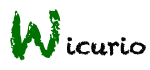 FAQ -Wicurio-
FAQ -Wicurio-